在使用Adobe Photoshop(简称PS)进行图像处理时,调整文件大小是一个常见的需求。无论是为了节省存储空间,还是为了满足特定平台的上传要求,掌握这一技能都至关重要。下面,我们将分点详细介绍如何在PS中调整文件大小。
### 1. 使用“存储为Web所用格式”
这是调整文件大小最直接的方法之一。首先,在PS中打开需要调整的文件。然后,点击菜单栏中的“文件”,选择“存储为Web所用格式”(或使用快捷键Shift+Alt+Ctrl+S)。在弹出的对话框中,点击右上角的“优化菜单”,选择“优化文件大小”。在这里,你可以直接输入期望的文件大小(如KB或MB),PS会自动调整图片质量以达到这一大小。需要注意的是,最终的文件大小可能与输入值略有误差。
### 2. 调整图像尺寸和分辨率
另一种调整文件大小的方法是直接修改图像的尺寸和分辨率。在PS中打开图片后,点击菜单栏中的“图像”,选择“图像大小”。在弹出的对话框中,你可以修改图像的宽度、高度和分辨率。减小尺寸或分辨率将直接减小文件大小,但也可能影响图片的清晰度。因此,在调整时需要根据实际需求进行权衡。
### 3. 导出时选择压缩格式
在导出图片时,选择合适的压缩格式也能有效减小文件大小。例如,JPEG格式支持有损压缩,可以在保持较高图像质量的同时显著减小文件大小。在“存储为”对话框中,选择JPEG格式,并通过调整品质滑块来找到质量与文件大小之间的平衡点。
### 4. 使用“文件”>“导出”>“存储为”
除了上述方法外,还可以通过“文件”>“导出”>“存储为”来保存图片,并在弹出的对话框中选择合适的格式和品质设置。这种方法同样支持JPEG、PNG等多种格式,并允许用户根据需要调整压缩参数。
综上所述,PS提供了多种方法来调整文件大小,用户可以根据实际需求选择最适合的方法。无论是通过“存储为Web所用格式”直接设置文件大小,还是通过调整图像尺寸和分辨率、选择压缩格式来间接控制文件大小,都能帮助用户轻松实现文件大小的优化。